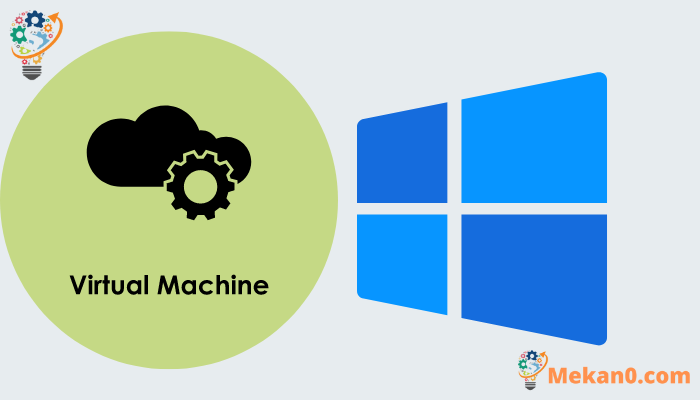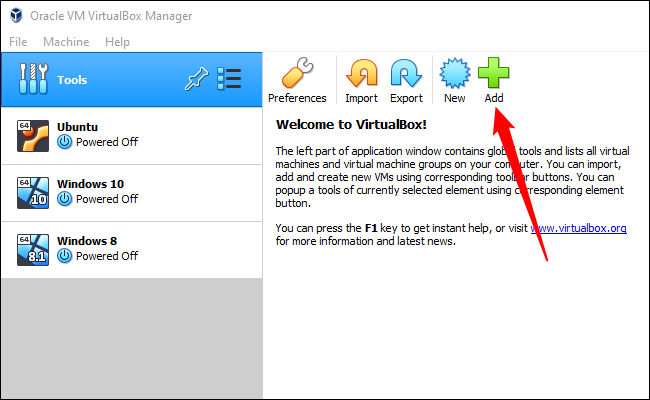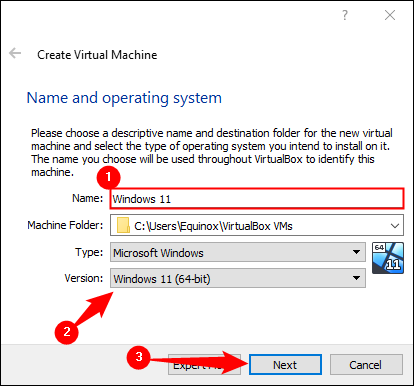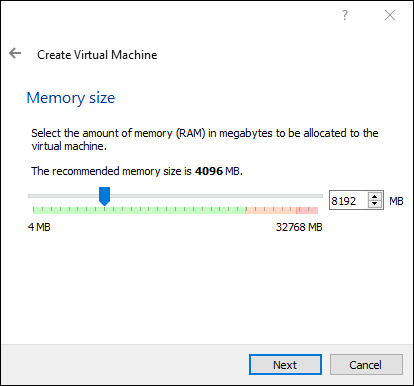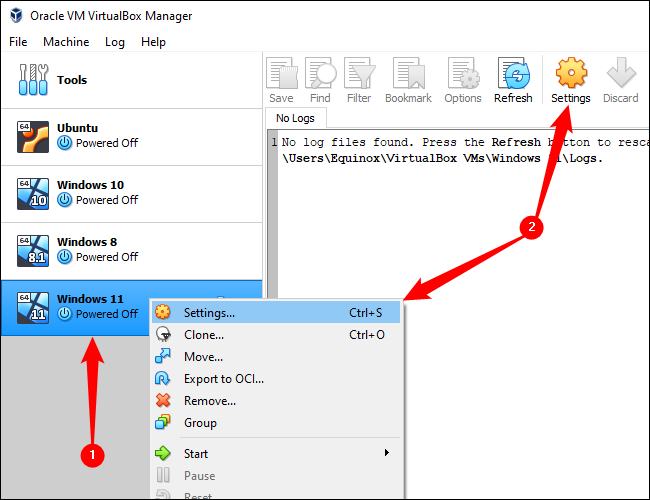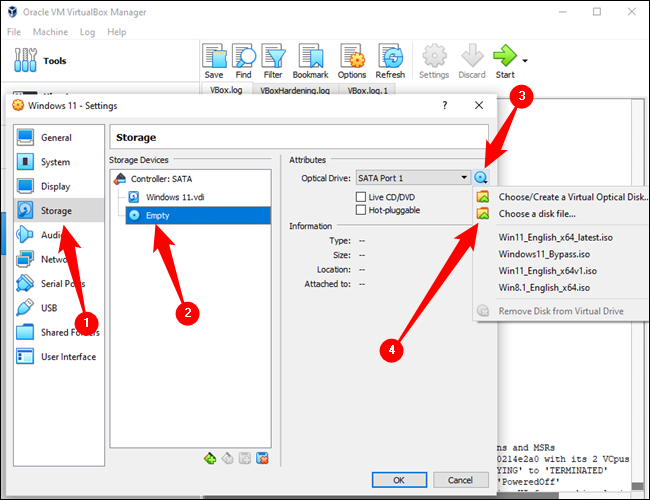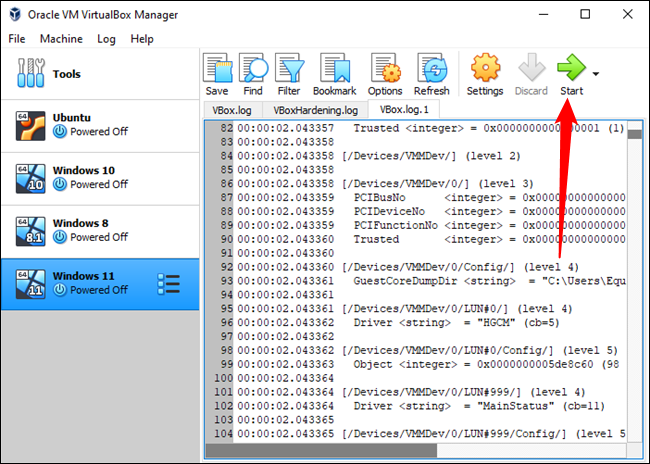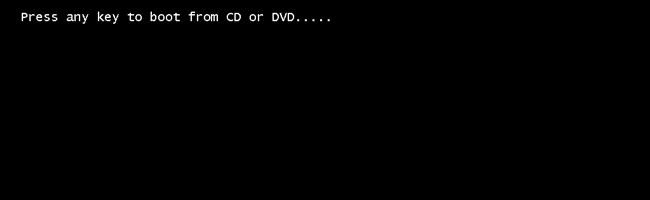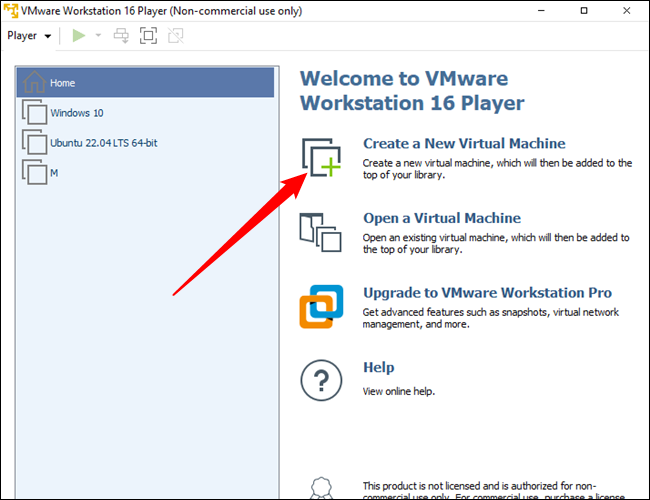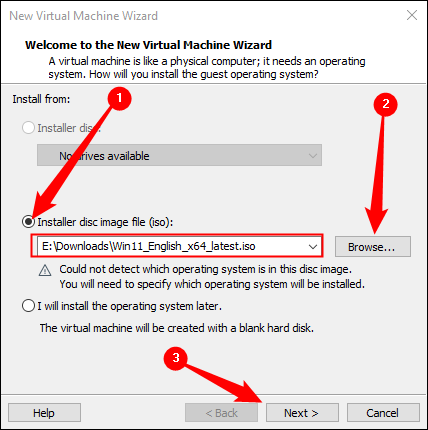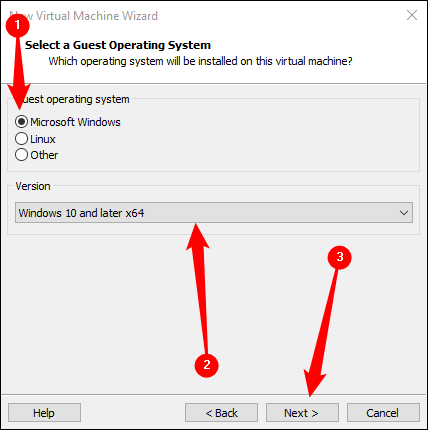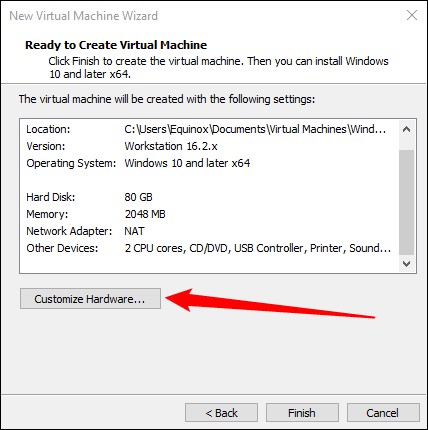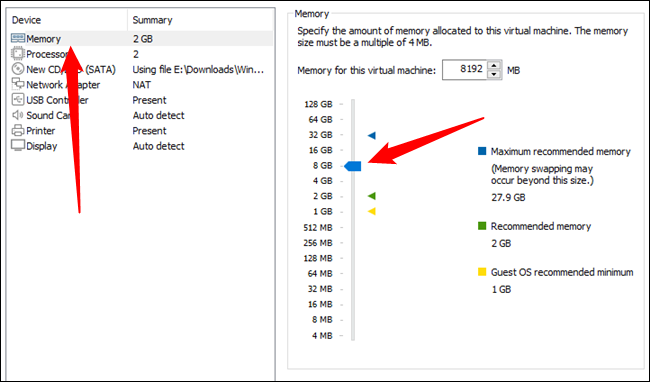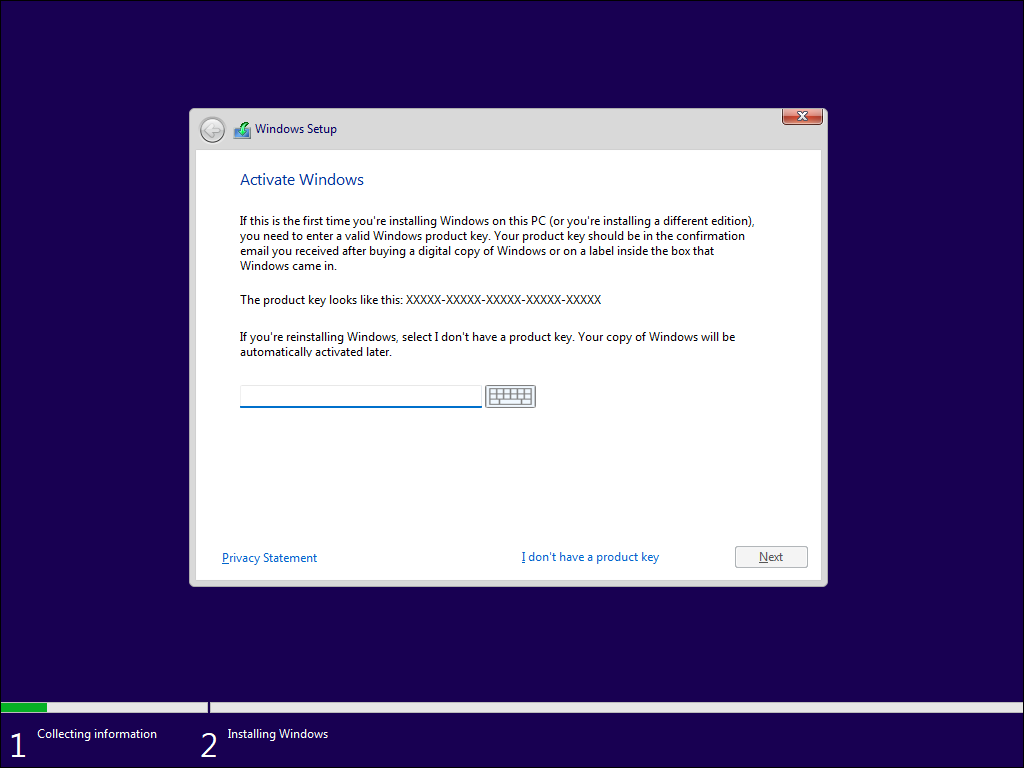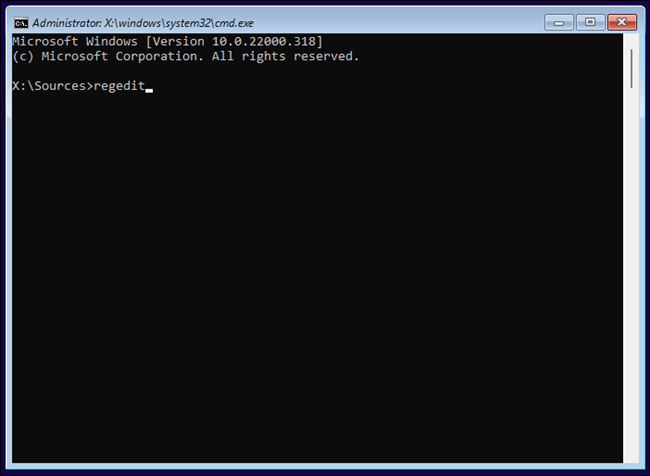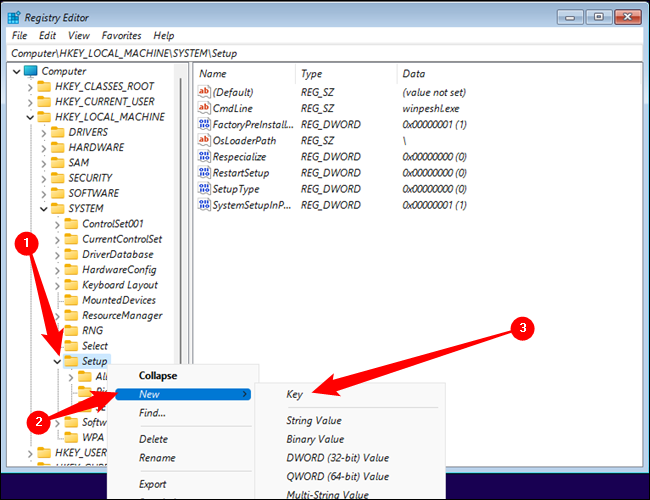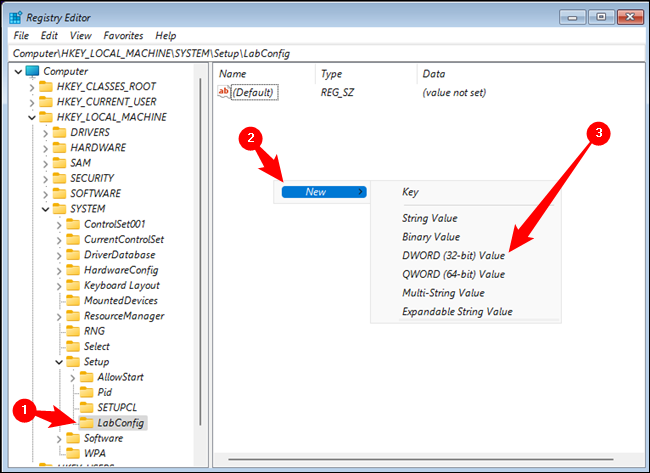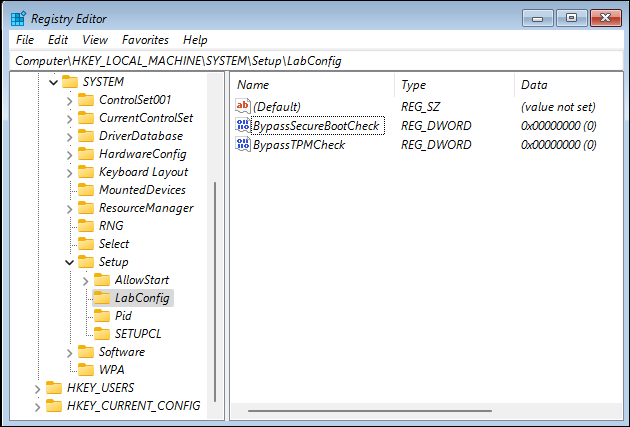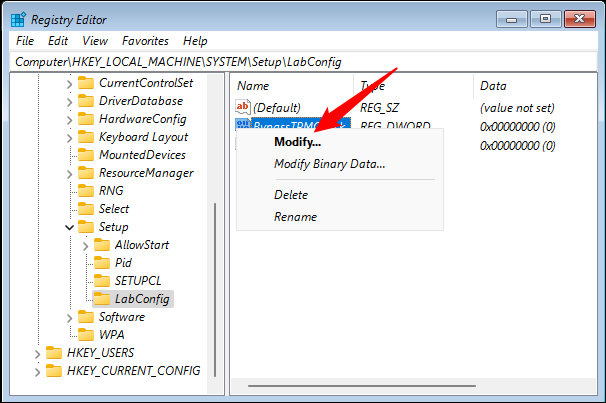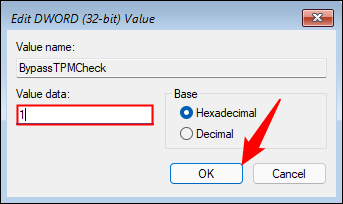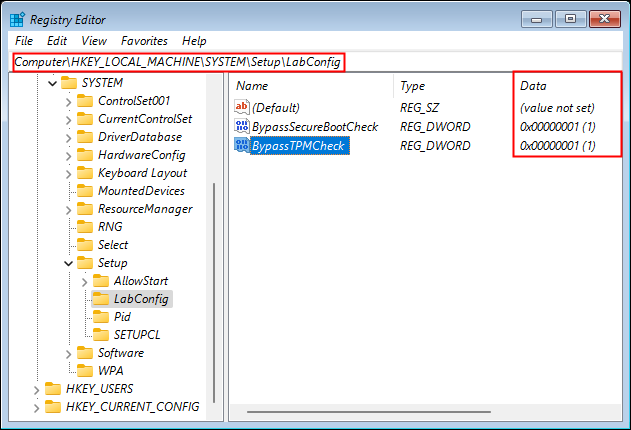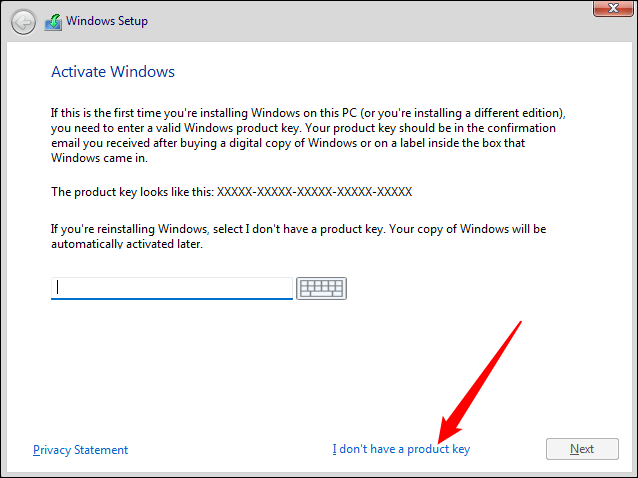Yuav ua li cas khiav Windows 11 hauv lub tshuab virtual.
Windows 11 muaj cov kev cai kho vajtse nruj, uas xav kom koj ua ob peb kauj ruam ntxiv thaum teeb tsa Windows 11 lub tshuab virtual, thiab tam sim no koj tuaj yeem pom txhua yam koj yuav tsum tau ua kom nws ua haujlwm.
Windows 11 virtual tshuab yuav tsum
Nrog cov tshuab virtual, koj tuaj yeem khiav cov haujlwm xws li Windows 11 lossis Windows XNUMX Ubuntu Yog tsis xav tau lub tshuab computer sib txawv, koj tuaj yeem tsim lub computer virtual uas ua haujlwm ntawm koj lub computer uas twb muaj lawm. VMs yog ke rau ntau yam kev xeem, xws li kev sim beta versions ntawm kev khiav hauj lwm systems, sim cov kev pab cuam hauv sandbox, thiab lwm yam.
Koj yuav tsum ua kom tau raws li qhov yuav tsum tau ua ntawm Windows 11 kho vajtse txhawm rau khiav Windows 11 lub tshuab virtual, uas yog:
- Specifications muaj 1GHz Dual Core CPU,
- 4 GB ntawm random access memory (RAM),
- 64 GB ntawm qhov chaw cia,
- 720p npo lossis siab dua,
- Trusted Platform Module (TPM) 2.0,
- ruaj ntseg khau raj,
- thiab media Nruab Windows 11.
CPU, RAM, cia, thiab tso saib yuav tsum tau yooj yim ua tau raws li nyob rau hauv feem ntau niaj hnub computers, thiab txawm solid-state drives - zoo tagnrho rau khiav virtual machines - tsis kim tshaj li ib txwm hard drives. Txawm li cas los xij, qhov teeb meem tiag tiag yog nrog TPM 2.0 thiab Secure Boot yuav tsum, qhov twg los yog ob qho tib si feem ntau tiv thaiv lub tshuab virtual ntawm Windows 11 los ntawm kev teeb tsa.
Yuav ua li cas rau nruab Windows 11 hauv lub tshuab virtual
Muaj ntau txoj hauv kev los khiav cov tshuab virtual ntawm Windows, ob qho kev xaiv nrov tshaj plaws yog VMWare Workstation Player thiab Oracle Virtualbox. Cov neeg siv interfaces sib txawv kiag li thiab muaj qhov yuav tsum tau sib txawv me ntsis. Koj tuaj yeem siv qhov twg koj nyiam - nws tsis muaj teeb meem - tab sis tsis txhob nruab ob qho tib si tshwj tsis yog koj xav siv lawv.
Ntawv ceeb toom: Nws tuaj yeem siv TPM hauv VMWare Workstation Player, thiab Oracle Virtualbox vXNUMX tseem yuav txhawb nqa nws. Txawm li cas los xij, peb tau xiam nws ntawm no vim nws yooj yim dua.
Yog tias koj xav siv lwm yam software los tsim cov tshuab virtual, koj nyiam software tuaj yeem ua haujlwm, koj tsuas yog yuav tsum tau hloov cov kauj ruam hais rau koj cov software yuav tsum tau ua.
Download tau Windows 11
Txhawm rau pib, koj yuav tsum rub tawm cov ntaub ntawv.Lub Windows 11 ISO” Koj tuaj yeem ua qhov no los ntawm kev xaiv "Windows 11 (Multiple Version ISO)" los ntawm cov ntawv qhia zaub mov nco, tom qab ntawd nyem lub pob "Download".
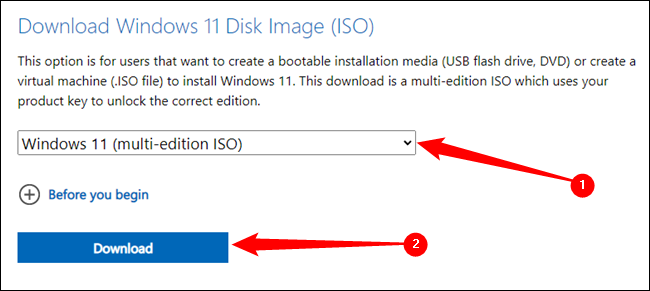
Peb qhia koj kom pib rub tawm Windows 11 cov ntaub ntawv sai li sai tau. Lub executable yog hais txog tsib gigabytes nyob rau hauv loj, thiab lub download yuav siv sij hawm tsawg kawg yog ob peb feeb yog tias koj tsis muaj ib tug high-ceev internet kev twb kev txuas.
Tsis tas li, nco ntsoov paub qhov twg Windows ISO cov ntaub ntawv tau txais kev cawmdim thaum koj rub tawm nws, koj yuav xav tau qhov chaw nyob tom qab.
Nruab Windows 11 hauv VirtualBox
Yog tias koj xav siv VirtualBox, koj yuav tsum rub tawm qhov tseeb version Official Lub Vev Xaib program thiab nruab nws. Tam sim no, qhov tseeb version yog version 6.1, tab sis nco ntsoov khaws lub qhov muag ntawm version 7 yog tias nws muaj nyob rau yav tom ntej.
Tua tawm VirtualBox tom qab txhim kho nws, nyem rau ntawm Cov Cuab Yeej, tom qab ntawd nyem rau ntawm Ntxiv khawm.
Lub tshuab virtual yuav tsum tau muab lub npe tsim nyog thiab piav qhia kom koj tuaj yeem txheeb xyuas nws yav tom ntej, lub operating system version yuav tsum raug xaiv ua "Windows 11" thiab tom qab ntawd nyem "Tom ntej".
Ib qho tseem ceeb caveat, txawm li cas los xij, yog tias lub tshuab virtual yuav tsum muab tso rau ntawm SSD yog tias ua tau. Kev khiav lub tshuab virtual ntawm ib qho nyuaj tsav yuav qeeb heev piv rau qhov ntawm SSD.
Windows 11 technically tsuas yog xav tau 4 GB ntawm RAM, tab sis yog tias koj tuaj yeem khaws 8 GB ntawm lub cim xeeb, nws tuaj yeem pab txhim kho tag nrho kev ua haujlwm ntawm kev ua haujlwm.
Thaum teeb tsa lub cuab yeej ua ntej, koj yuav tsum ntaus "Tom ntej" rov qab los ntawm qhov seem ntawm qhov chaw, vim tias qhov kev xaiv ua ntej yog qhov zoo rau kev siv dav dav. Tom qab teeb tsa lub tshuab virtual, koj yuav tsum xaiv Windows 11 (VM) los ntawm cov npe thiab nyem rau ntawm nws, tom qab ntawd xaiv Chaw. Koj tuaj yeem nyem rau ntawm VM thiab xaiv Chaw los ntawm cov ntawv qhia zaub mov nyob rau saum toj.
Nyem rau ntawm Cia tab. Xaiv lub "dawb" SATA ntaus ntawv, nyem lub cim me me disk nyob ze ntawm sab xis, ces xaiv "Xaiv cov ntaub ntawv disk." Mus rau Lub Windows 11 ISO uas koj downloaded thiab xaiv nws.
Nyem OK kom kaw qhov chaw qhov rai, tom qab ntawd nyem lub pob pib ntsuab loj.
Tom qab xaiv lub Windows ISO yav dhau los, lub vijtsam dub yuav tshwm sim nrog cov lus "Nias ib qho yuam sij rau khau raj ntawm CD lossis DVD ...", vim tias qhov xaiv Windows ISO tau teeb tsa hauv virtual DVD tsav. Thaum koj nias ib qho tseem ceeb, nws yuav xaiv koj lub khoos phis tawj virtual los khau raj ntawm lub tshuab virtual virtual.
Scroll cia rau hauv nqe lus hu ua "Disable TPM 2.0 thiab Secure Boot" thaum koj pom lub logo Windows paub.
Nruab Windows 11 hauv VMWare Workstation Player
Qhov kev xaiv thib ob uas koj tuaj yeem xaiv yog VMWare Workstation Player . Nws yog lwm qhov nrov hypervisor rau kev siv niaj hnub. Rub tawm nws los ntawm VMWare lub vev xaib thiab nruab nws.
Tua tawm VMWare Workstation Player, tom qab ntawd nyem Tsim Tshiab Virtual Machine.
Thawj qhov koj yuav tsum tau ua yog xaiv Windows 11 ISO koj rub tawm ua ntej rau daim duab installer. Xaiv qhov Installer Disc Image File xaiv, tom qab ntawd nyem Xauj los nrhiav koj cov ntaub ntawv ISO. Thaum koj ua li ntawd, nyem Next.
VMWare Virtualbox Player tej zaum yuav tsis ntes nws li Windows ISO; Hloov hom kev khiav hauj lwm rau "Microsoft Windows" thiab teeb tsa rau "Windows 10 thiab tom qab x64".
Lub npe lub tshuab virtual txhua yam koj nyiam thiab teeb tsa lub virtual drive li ntawd tsis tsawg dua 64 GB ua. Nres ntawm qhov "Npaj tsim lub tshuab virtual" qhov rai. yuav tsum ntxiv nkag mus nco cov ntaub ntawv ntxiv rau lub tshuab virtual, txwv tsis pub Windows 11 yuav tsis ua haujlwm zoo. Nyem rau Customize Devices.
Koj yuav tsum faib qhov tsawg kawg nkaus ntawm 4GB ntawm RAM, txawm hais tias koj tuaj yeem khaws 8GB, koj yuav tsum ua qhov ntawd hloov.
Nyem Kaw ntawm lub qhov rais Personalization, ces nyem Finish. Koj lub tshuab virtual yuav khau raj tam sim ntawd, thiab koj yuav pom 'Nias ib qho yuam sij rau khau raj ntawm CD lossis DVD'. Nias txhua tus yuam sij raws li tau qhia, thiab koj yuav tau txais tos nrog qhov paub Windows installation screen.
Disable TPM 2.0 thiab Secure Boot
Muaj ob lub tweaks me me uas peb yuav tsum tau thov ua ntej lub installation yuav ua haujlwm zoo. Windows 11 xav tau TPM 2.0 - Los ntawm lub neej ntawd, tsis yog VMWare Workstation Player lossis Oracle VirtualBox yuav ua tau raws li qhov yuav tsum tau ua, yog li nws yuav tsum raug kaw. Tsis tas li ntawd, VirtualBox tsis txhawb Secure Boot, yog li nws kuj yuav tsum tau ua tsis taus.
Nyem rau thawj ob peb nplooj ntawv kom txog rau thaum koj mus rau lub qhov rais no:
Nias Shift + F10 kom qhib qhov Command Prompt, ntaus "regedit" ntawm qhov hais kom ua, thiab nias Enter.
Lub built-in Registry Editor los nrog tag nrho Windows kev teeb tsa, thiab nws tuaj yeem siv los hloov kho feem ntau ntawm cov kev xaiv muaj rau lub kaw lus. Hauv qhov no, peb yuav siv nws los lov tes taw TPM 2.0 thiab Secure Boot yuav tsum tau ua. Koj yuav tsum tau ceev faj heev thaum kho cov ntaub ntawv sau npe, vim tias kev rho tawm tus nqi sib txawv lossis tus yuam sij tuaj yeem ua rau muaj teeb meem loj. Txawm li cas los xij, txij li cov cuab yeej no yog lub tshuab virtual thiab lub operating system tsis tau teeb tsa rau nws, koj tsis tas yuav txhawj xeeb ntau dhau, qhov phem tshaj, lub tshuab virtual tuaj yeem rov pib dua ua ntej txhim kho lub operating system thiab txhua yam kev hloov pauv yuav ua. ua tsis tiav.
Nyemتقل إلى HKEY_LOCAL_MACHINE\SYSTEM\SetupRight-click Settings, hover over New, thiab nyem qhov tseem ceeb. Tus yuam sij tshiab hauv kev sau npe yuav tsum muaj lub npe "LabConfig", vim tias nws tsis yog cov ntaub ntawv nkag siab, thiab siv cov ntaub ntawv sib xyaw tuaj yeem txhim kho kev nyeem ntawv.
.
Txhawm rau tsim ob qhov DWORD (32-ntsis) qhov tseem ceeb hauv "LabConfig", xaiv "LabConfig" tus yuam sij, nyem rau ntawm qhov chaw khoob hauv sab laug pane, thiab tom qab ntawd nyem "Tshiab" > "DWORD (32). -bit) Tus nqi".
Thawj DWORD tus nqi yuav tsum muaj npe "BiosLockDisabled", thiab tus nqi DWORD thib ob yuav tsum muaj npe "TpmEnabled", ob qho tib si uas muaj tus nqi graphical ntawm "1" txhawm rau lov tes taw Bios Lock thiab ua kom TPM raws.
BypassTMCheck
thiab lwm lub npe:
BypassSecureBootCheck
Yog tias koj ua txhua yam kom raug, koj yuav tsum muaj ob DWORDs uas zoo li no:
Tus nqi yuav tsum tau hloov ntawm "0" mus rau "1". Yog li, koj yuav tsum nyem rau ntawm "BypassTPMCheck" thiab tom qab ntawd nyem rau ntawm "Hloov kho".
Teem Tus Nqi Cov Ntaub Ntawv rau 1 thiab ntaus OK.
Raws nraim tib txoj kev yuav tsum tau rov qab siv DWORD "BypassSecureBootCheck". Tom qab tsim ob qhov txiaj ntsig, "DWORD" lo lus tseem ceeb yuav tsum tshwm sim hauv "LabConfig", thiab txhua tus yuav tsum muaj tus nqi ntawm "1".
Qhov ntawd yog txhua yam koj yuav tsum ua, thiab tam sim no koj tau npaj rau nruab Windows 11. Koj yuav tsum nyem rau ntawm 'X' nyob rau sab xis sab xis ntawm Registry Editor thiab Command Prompt thiab tom qab ntawd nyem rau ntawm 'Kuv tsis muaj ib qho. cov khoom tseem ceeb'.
ceeb toom Koj tuaj yeem nkag mus rau cov khoom tseem ceeb yog tias koj muaj ib qho siv. Thaum kawg, Windows 11 yuav hais kom koj qhib yog tias koj tsis siv tus yuam sij. Txawm hais tias qhov no yog qhov teeb meem nyob ntawm seb koj siv lub tshuab virtual rau dab tsi.
Txhua yam koj yuav tsum tau ua tam sim no yog nyem los ntawm qhov qub Windows 11 installation prompts thiab tos rau txhua yam los nruab.
Cov txiaj ntsig ntawm kev khiav Windows 11 hauv lub tshuab virtual
Kev khiav Windows 11 hauv lub tshuab virtual tuaj yeem muab ntau yam txiaj ntsig, suav nrog:
1- Kev Ntsuas: Lub tshuab virtual tuaj yeem siv los txheeb xyuas qhov sib haum ntawm koj cov apps thiab software nrog Windows 11 ua ntej hloov kho mus rau qhov kev ua haujlwm tshiab. Qhov no tso cai rau koj sim Windows 11 thiab txiav txim siab seb cov apps thiab software koj siv puas tuaj yeem ua haujlwm tau zoo ntawm qhov system.
2- Kev Ruaj Ntseg: Lub tshuab virtual tuaj yeem siv los khiav Windows 11 kom nyab xeeb dua, tshwj xeeb tshaj yog tias muaj kev txhawj xeeb txog kab mob lossis malware. Lub tshuab virtual tuaj yeem rov pib dua sai yog tias nws raug tawm tsam, tsis muaj kev cuam tshuam rau lub tshuab tiag tiag.
3- Yooj Yim: Lub PC virtual muab kev yooj yim ntawm kev ua haujlwm, vim Windows 11 tuaj yeem ntsia tau thiab khiav ntawm nws tsis hais lub tswv yim lub tshuab ua haujlwm tseem ceeb. Qhov no txhais tau hais tias Windows 11 tuaj yeem ua haujlwm los ntawm txhua lub cuab yeej, uas ua rau kom yooj yim thiab txav mus los.
4- Kev siv tau zoo dua: Virtual PC tuaj yeem siv los khiav Windows 11 hauv txoj hauv kev zoo dua, vim nws tuaj yeem faib cov peev txheej thiab txwv kev siv lub cim xeeb thiab ua haujlwm nyob. Yog li Windows 11 tuaj yeem khiav nrawm dua thiab du dua.
5- Kev Ntsuam Xyuas thiab Kev Txhim Kho: Lub PC Virtual tuaj yeem siv los tsim thiab sim cov software tshiab thiab cov apps ntawm Windows 11, muab lub sijhawm los sim cov kev hloov pauv uas twb muaj lawm thiab software yuav tsum tau sib haum nrog lub Windows version tshiab.
6- Sustainability: Lub PC virtual tuaj yeem siv los khiav Windows 11 txoj hauv kev ruaj khov dua, vim nws muaj peev xwm txo qis kev siv hluav taws xob thiab khaws cia ib puag ncig los ntawm kev txo cov khoom siv lub cev uas tau khiav.
Yog lawm, koj tuaj yeem nruab cov kev pab cuam thiab cov ntawv thov ntawm Windows XNUMX ntawm lub tshuab virtual hauv tib txoj kev uas koj nruab cov kev pab cuam thiab cov ntawv thov ntawm lub computer tiag. Koj yuav tsum rub tawm cov ntaub ntawv teeb tsa rau qhov program lossis daim ntawv thov uas koj xav nruab rau Windows XNUMX, tom qab ntawd khiav nws thiab ua raws li cov lus qhia ntawm lub vijtsam. Nws yog ib qho tseem ceeb kom ntseeg tau tias koj rub tawm qhov tsim nyog version ntawm qhov kev pab cuam lossis daim ntawv thov uas tau sib xws nrog lub Windows XNUMX version uas koj tab tom khiav hauv virtual system.
Kuv tuaj yeem xaiv lwm lub nplaub tshev rau lub tshuab virtual?
Yog lawm, koj tuaj yeem qhia lwm lub nplaub tshev rau lub tshuab virtual es tsis txhob ntawm lub neej ntawd nplaub tshev, los ntawm kev teeb tsa txoj hauv kev rau lub tshuab virtual thaum teeb tsa lub tshuab virtual. Tab sis yuav tsum paub tias siv lub zog tsav ceev, xws li SSD, yuav pab txhim kho kev ua haujlwm ntawm lub tshuab virtual.
Yog lawm, koj tuaj yeem hloov lub neej ntawd ntaus ntawv tais ceev tseg hauv VirtualBox tom qab teeb tsa lub cuab yeej. Txhawm rau hloov lub neej ntawd tshuab nplaub tshev, koj yuav tsum tua lub tshuab virtual uas twb muaj lawm hauv VirtualBox, thiab tom qab ntawd ua raws li cov kauj ruam no:
Txoj cai-nias ntawm lub cuab yeej uas nws lub neej ntawd nplaub tshev koj xav hloov hauv VirtualBox.
Xaiv "Properties" los ntawm cov ntawv qhia zaub mov.
Hauv lub qhov rais Properties, mus rau Default Folder Path tab.
Nyem rau ntawm "Hloov kho" khawm thiab qhia txoj hauv kev tshiab rau lub neej ntawd ntaus ntawv tais ceev tseg.
Nyem OK kom txuag tau cov kev hloov pauv.
Tom qab ntawd, koj tuaj yeem qhib lub tshuab virtual dua thiab cov ntaub ntawv yuav muab khaws cia rau hauv daim nplaub tshev tshiab koj xaiv
Tom qab xaiv lub Windows ISO yav dhau los, lub vijtsam dub yuav tshwm sim nrog cov lus "Nias ib qho yuam sij rau khau raj ntawm CD lossis DVD ...", vim tias qhov xaiv Windows ISO tau teeb tsa hauv virtual DVD tsav. Thaum koj nias ib qho tseem ceeb, nws yuav xaiv koj lub khoos phis tawj virtual los khau raj ntawm lub tshuab virtual virtual.
Yog lawm, koj tuaj yeem hloov pauv VirtualBox virtual tsav tau yooj yim. Txhawm rau hloov lub neej ntawd virtual drive, koj yuav tsum ua raws li cov kauj ruam no:
Txoj cai-nias ntawm lub cuab yeej uas nws lub tshuab virtual koj xav hloov hauv VirtualBox.
Xaiv "Settings" los ntawm cov ntawv qhia zaub mov nco-down.
Nyob rau hauv qhov chaw qhov rais, mus rau qhov chaw cia tab.
Nyob rau hauv lub tab no, koj yuav tsum rho tawm lub neej ntawd tsav tam sim no thiab ntxiv lwm tsav siv lub "Ntxiv tsav rau lwm hom" khawm.
Xaiv lub tsav tshiab koj xav tau thiab xaiv cov ntaub ntawv ISO uas koj xav tau mount.
Nyem OK kom txuag tau cov kev hloov pauv.
Tom qab ntawd, koj tuaj yeem khau raj lub tshuab virtual dua thiab qhov kev xaiv ua haujlwm yuav khau raj los ntawm lub tshuab virtual tshiab uas koj xaiv.
thaum kawg:
Raws li cov txiaj ntsig tau hais los saum toj no, nws tuaj yeem xaus lus tias kev txhim kho Windows XNUMX ntawm lub tshuab virtual muab koj lub peev xwm los txhim kho computer kev ua tau zoo, txuag sijhawm thiab nyiaj txiag, tswj kev ceev ntiag tug, thiab muab ntau yam kev siv tshuab. Yog li, yog tias koj xav coj kom zoo dua ntawm cov txiaj ntsig no, txhim kho Windows XNUMX ntawm lub tshuab virtual yuav yog qhov kev xaiv zoo tshaj rau koj.